Cara mencadangkan profil browser Brave

Panduan lengkap untuk mencadangkan dan memulihkan profil pengguna di browser Brave dengan langkah-langkah yang jelas dan aman.
Berjuang untuk mengetahui berapa banyak ruang kosong yang tersisa di PC Linux Anda? Tidak tahu cara memeriksanya? Kami dapat membantu! Ikuti panduan ini saat kami menunjukkan cara memeriksa ruang disk kosong di Linux!
Jika Anda mencoba menemukan berapa banyak ruang disk yang tersedia di PC Linux Anda dan Anda tidak keberatan menggunakan terminal Linux, perintah DF adalah alat terbaik untuk pekerjaan itu. Mengapa? Itu tidak memerlukan instalasi apa pun, dan itu tidak terlalu rumit. Jalankan saja, dan Anda akan tahu persis berapa banyak ruang yang Anda miliki.
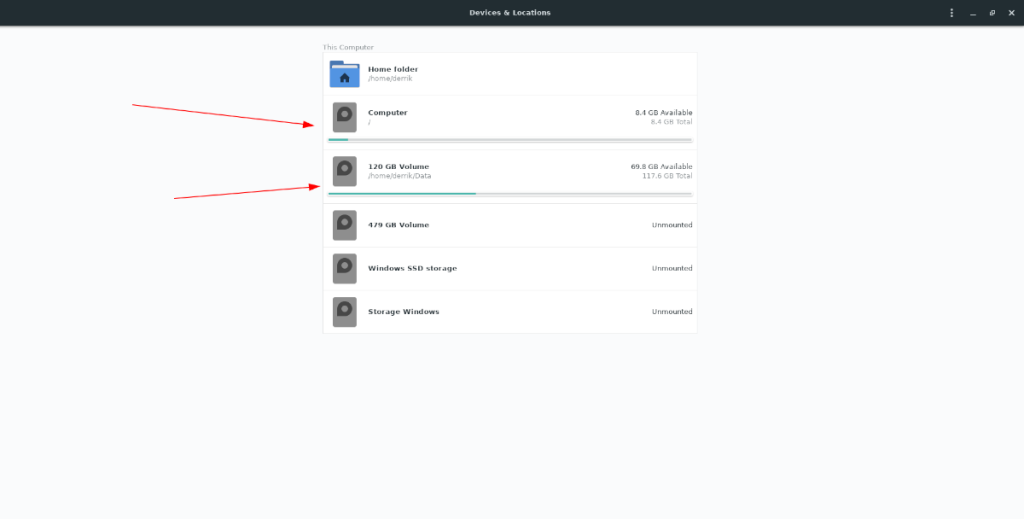
Misalnya, untuk memeriksa berapa banyak ruang disk yang tersisa di hard drive tempat PC Linux Anda dijalankan, Anda dapat menjalankan perintah df dengan jalur “/” di sebelahnya.
df /
Meskipun menjalankan perintah df itu mudah, membacanya tidak terlalu banyak. Secara default, DF mengeluarkan informasi ruang kosong dalam istilah yang tidak dapat dibaca manusia. Jika Anda tidak tahu cara membaca byte, Anda perlu menggunakan sakelar -h , karena sakelar ini akan mencetak informasi ruang kosong dalam format yang mudah dipahami.
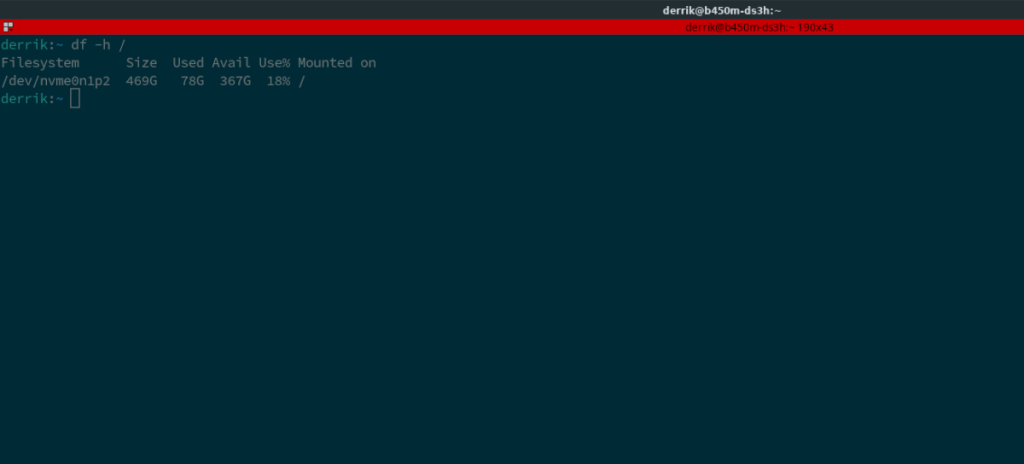
df -h /
Jika Anda ingin menyimpan output informasi ruang kosong dari DF ke file teks untuk dibaca nanti, Anda dapat mengarahkan output seperti ini:
df -h / > free-space.txt
Perlu menganalisis penggunaan ruang disk dari Terminal? Ikuti panduan ini .
Cara lain Anda dapat memeriksa ruang disk kosong di Linux adalah dengan alat Gnome Disks. Ini adalah aplikasi GUI yang mudah digunakan yang memberi pengguna banyak informasi tentang semua disk yang terpasang ke PC Linux mereka. Yang terbaik dari semuanya, siapa pun dapat menggunakannya karena memiliki antarmuka pengguna yang sangat sederhana.
Untuk memulai proses menemukan ruang disk kosong di Gnome Disks, kita harus membahas cara menginstal aplikasi. Kami perlu mendemonstrasikan cara menginstal aplikasi ini karena aplikasi ini tidak diinstal sebelumnya di setiap distribusi Linux arus utama.
Untuk memulai proses instalasi Disk Gnome di PC Linux Anda, buka jendela terminal. Setelah jendela terminal terbuka, ikuti petunjuk yang diuraikan di bawah ini.
sudo apt install gnome-disk-utility
sudo apt-get install gnome-disk-utility
sudo pacman -S gnome-disk-utility
sudo dnf install gnome-disk-utility
sudo zypper install gnome-disk-utility
Setelah aplikasi Gnome Disks diinstal di komputer Anda, luncurkan dengan mencari "Gnome Disks" atau "Disk" di menu aplikasi. Jika Anda tidak dapat menemukan program di menu aplikasi, tekan Alt + F2 pada keyboard untuk membuka peluncur cepat, masukkan gnome-disk-utility di kotak perintah, dan tekan Enter.
Dengan Gnome Disks terbuka, ikuti instruksi di bawah ini untuk memahami berapa banyak ruang disk kosong yang Anda miliki di PC Linux Anda.
Langkah 1: Di dalam Gnome Disks, temukan bagian "Disk" di bilah sisi kiri. Sidebar ini menampilkan setiap perangkat penyimpanan yang terhubung ke PC Linux Anda. Lihat daftar ini dan pilih drive yang ingin Anda ketahui informasinya.
Langkah 2: Setelah memilih hard drive yang ingin Anda ketahui informasi ruang kosongnya, Anda akan disajikan dengan rincian partisi perangkat.
Di bagian "Volume", lihat dan temukan partisi yang ingin Anda cari informasinya, dan pilih dengan mouse.
Langkah 3: Setelah memilih partisi yang diinginkan di bagian "Volume" dengan mouse, cari bagian "Ukuran". Di bagian "Ukuran", Gnome Disks akan memberi tahu Anda dengan tepat berapa banyak ruang kosong yang Anda miliki, serta berapa persentase disk yang penuh.
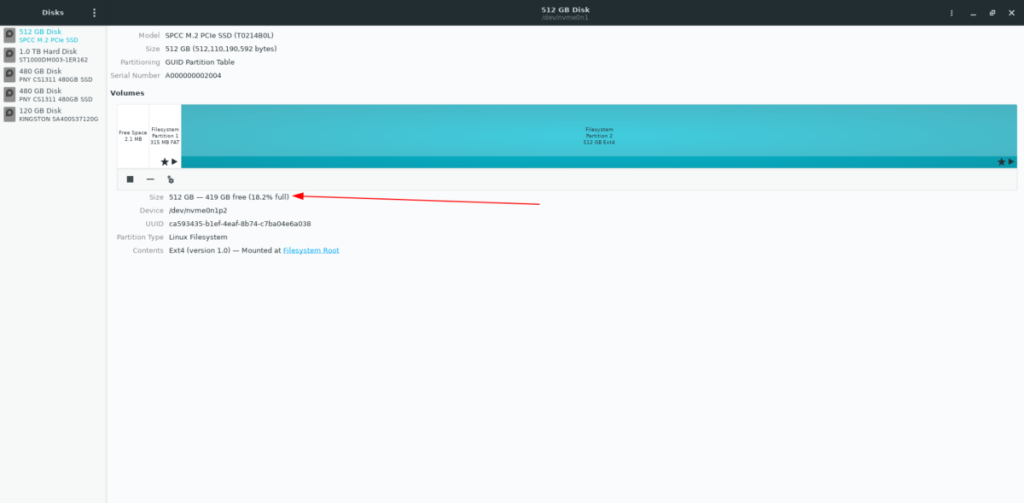
Cara paling mudah ketiga untuk melihat ruang disk kosong di Linux adalah dengan Disk Usage Analyzer. Ini adalah alat kecil yang sangat baik yang dapat memindai file dan folder Anda dan menentukan berapa banyak ruang yang digunakan semuanya.
Namun, sebelum kita dapat membahas cara menggunakan Disk Usage Analyzer untuk melihat ruang kosong di PC Linux Anda, kita harus membahas cara menginstalnya. Sekarang, ada banyak cara berbeda untuk menginstal Disk Usage Analyzer di Linux. Karena itu, kami sarankan untuk menggunakan rute Flatpak.
Untuk menginstal Disk Usage Analyzer melalui Flatpak, mulailah dengan mengaktifkan runtime Flatpak . Setelah itu, masukkan dua perintah di bawah ini untuk menginstal aplikasi.
flatpak remote-add --if-not-exists flathub https://flathub.org/repo/flathub.flatpakrepo flatpak instal flathub org.gnome.baobab
Dengan Disk Usage Analyzer terpasang, luncurkan aplikasi dengan mencarinya di menu aplikasi Anda. Setelah aplikasi terbuka, Anda akan langsung melihat halaman ikhtisar dengan nama “Perangkat & Lokasi.”
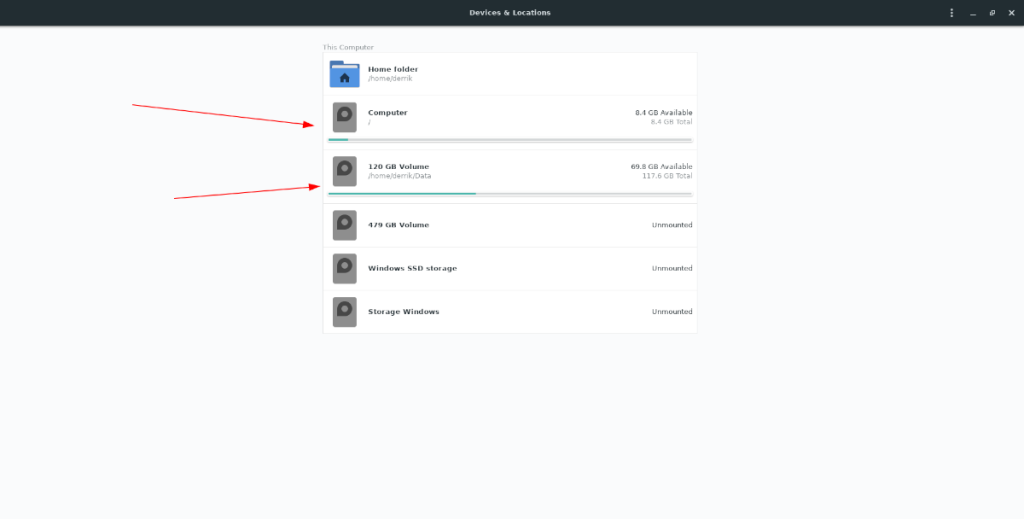
Di area "Perangkat & Lokasi", Disk Usage Analyzer akan mencantumkan semua perangkat penyimpanan yang terpasang dan berapa banyak ruang kosong yang tersedia untuk masing-masing perangkat.
Panduan lengkap untuk mencadangkan dan memulihkan profil pengguna di browser Brave dengan langkah-langkah yang jelas dan aman.
Pelajari cara menginstal Linux Lite, sistem operasi berbasis Ubuntu yang ringan dengan antarmuka XFCE4.
Jika Anda menggunakan banyak PPA di PC Ubuntu dan baru saja meningkatkan ke Ubuntu 20.04, Anda mungkin memperhatikan bahwa beberapa PPA Anda tidak berfungsi, karena
Baru mengenal Linux dan ingin menambahkan musik Anda ke Rhythmbox tetapi tidak yakin bagaimana melakukannya? Kami dapat membantu! Ikuti panduan ini saat kami membahas cara mengatur
Apakah Anda perlu mengakses PC atau Server Ubuntu jarak jauh dari PC Microsoft Windows Anda? Tidak yakin tentang bagaimana melakukannya? Ikuti bersama dengan panduan ini saat kami tunjukkan kepada Anda
Apakah Anda menggunakan browser web Vivaldi sebagai driver harian Anda di Linux? Apakah Anda mencoba mencari cara untuk mencadangkan pengaturan browser Anda untuk penyimpanan yang aman? Kami
Cara Mengunduh Podcast Dari Terminal Linux Dengan Podfox
Cara Menemukan File Duplikat Dan Membersihkannya Di Linux Dengan FSlint
Apakah Anda membutuhkan klien podcast yang bagus dan elegan untuk desktop Linux Anda? Jika demikian, Anda perlu mencoba CPod. Ini adalah aplikasi kecil yang ramah yang membuat mendengarkan
TuxGuitar adalah alat pembuat musik open-source. Dengan itu, pengguna dapat membuat dan mengedit tabulasi gitar mereka sendiri. Dalam panduan ini, kita akan membahas bagaimana caranya








